Fotografiile pot fi adesea afectate de detalii nefavorabile. O problemă frecventă sunt ochii roșii, care pot apărea în special în fotografiile realizate cu blitz. Corel PaintShop Pro oferă mai multe metode eficiente pentru a elimina aceste reflexii roșii nedorite. În acest ghid îți voi arăta cum să faci acest lucru pas cu pas, atât manual cu instrumentul de pensulă, cât și folosind funcția specială pentru ochii roșii.
Cele mai importante concluzii
- Poti elimina ochii roșii în Corel PaintShop Pro în două moduri diferite: manual cu instrumentul de pensulă sau prin funcția specială pentru ochii roșii.
- Este recomandat să lucrezi pe o copie a stratului original pentru a putea restaura întotdeauna imaginea inițială.
- Acordă atenție utilizării instrumentelor cu înțelepciune, pentru a obține un rezultat natural.
Ghid Pas cu Pas
1. Pregătirea imaginii
Mai întâi, trebuie să deschizi imaginea ta în Corel PaintShop Pro și să creezi o copie a stratului pentru a putea lucra în siguranță. Mergi la paleta de straturi, fă clic dreapta pe strat și alege „Duplicare”. Acum ai o copie sigură pe care poți lucra.
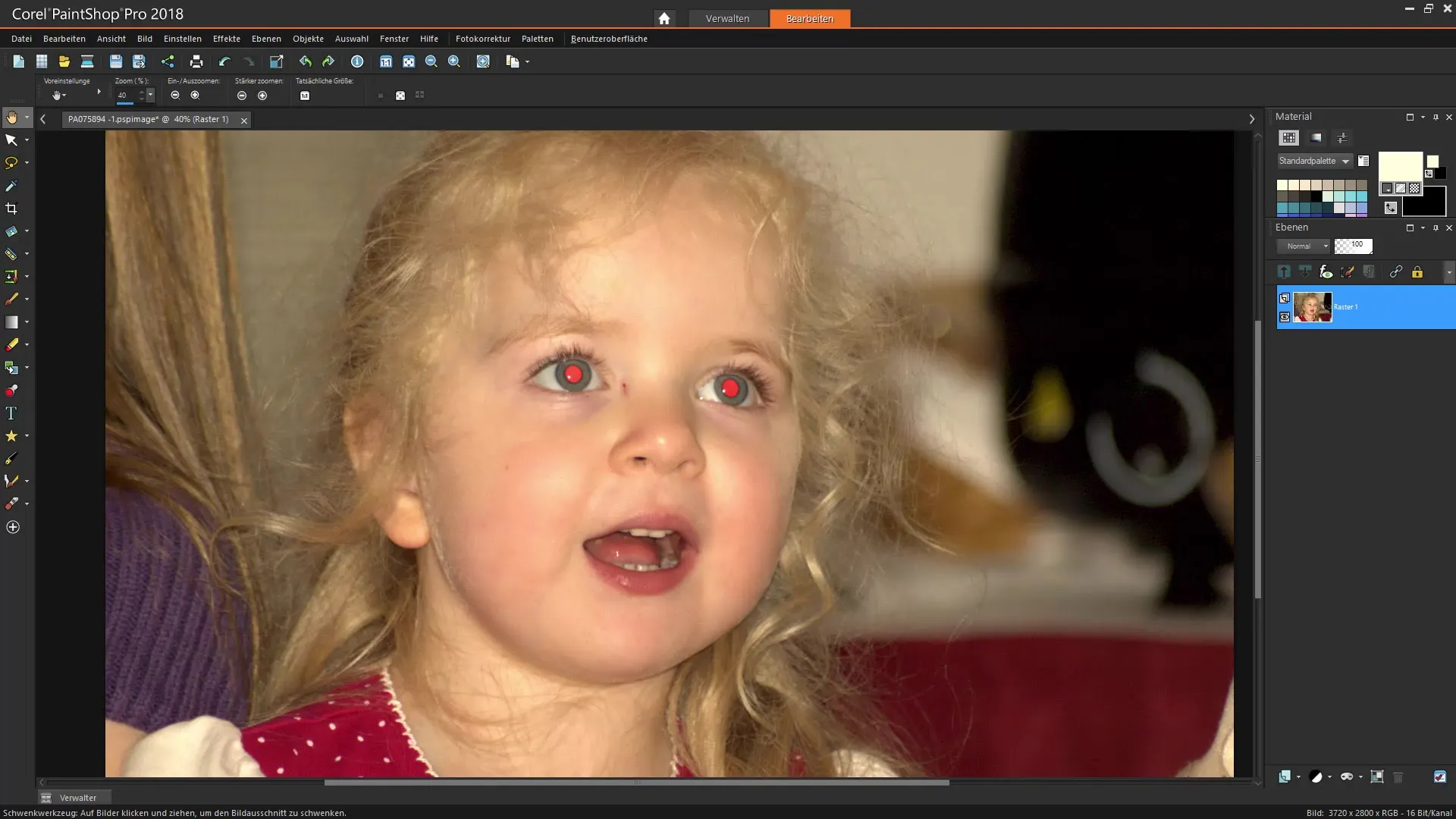
2. Eliminarea manuală a ochilor roșii
Activează instrumentul de eliminare a ochilor roșii, care se află în paleta de instrumente. Acesta ar putea fi situat în apropierea instrumentului de machiaj sau să fie afișat direct ca un simbol de ochi roșii. Odată ce ai activat instrumentul, va apărea opțiunea de ajustare a dimensiunii vârfului pensulei în partea de sus a barei de proprietăți.
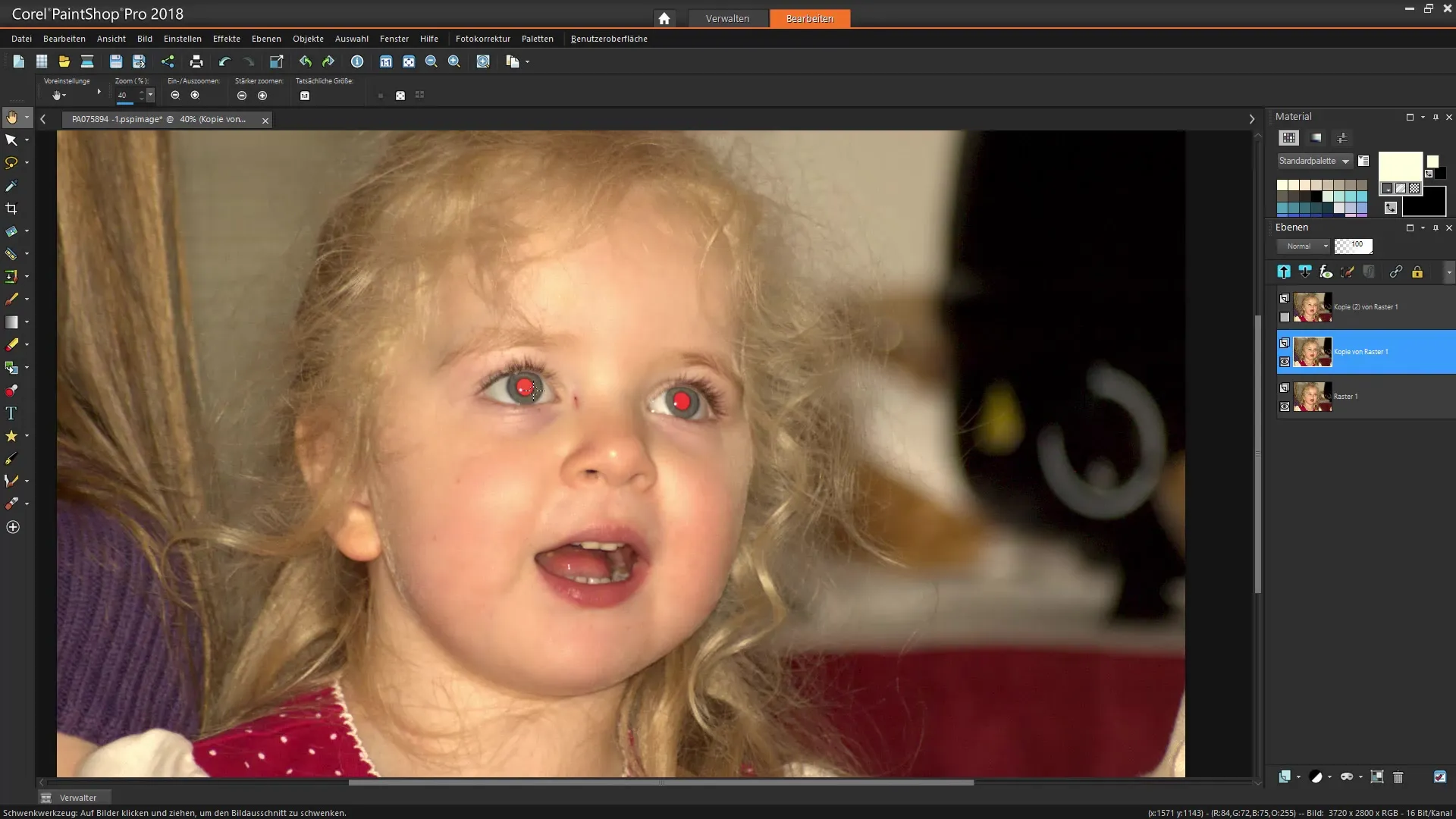
3. Setarea dimensiunii pensulei
Setează dimensiunea pensulei în funcție de dimensiunea pupilei. Poți ajusta dimensiunea astfel încât să acopere generos pupila, dar să fie și pregătită să lucreze pe zonele învecinate. Asigură-te că ai suficientă mărire pentru a lucra cu precizie.
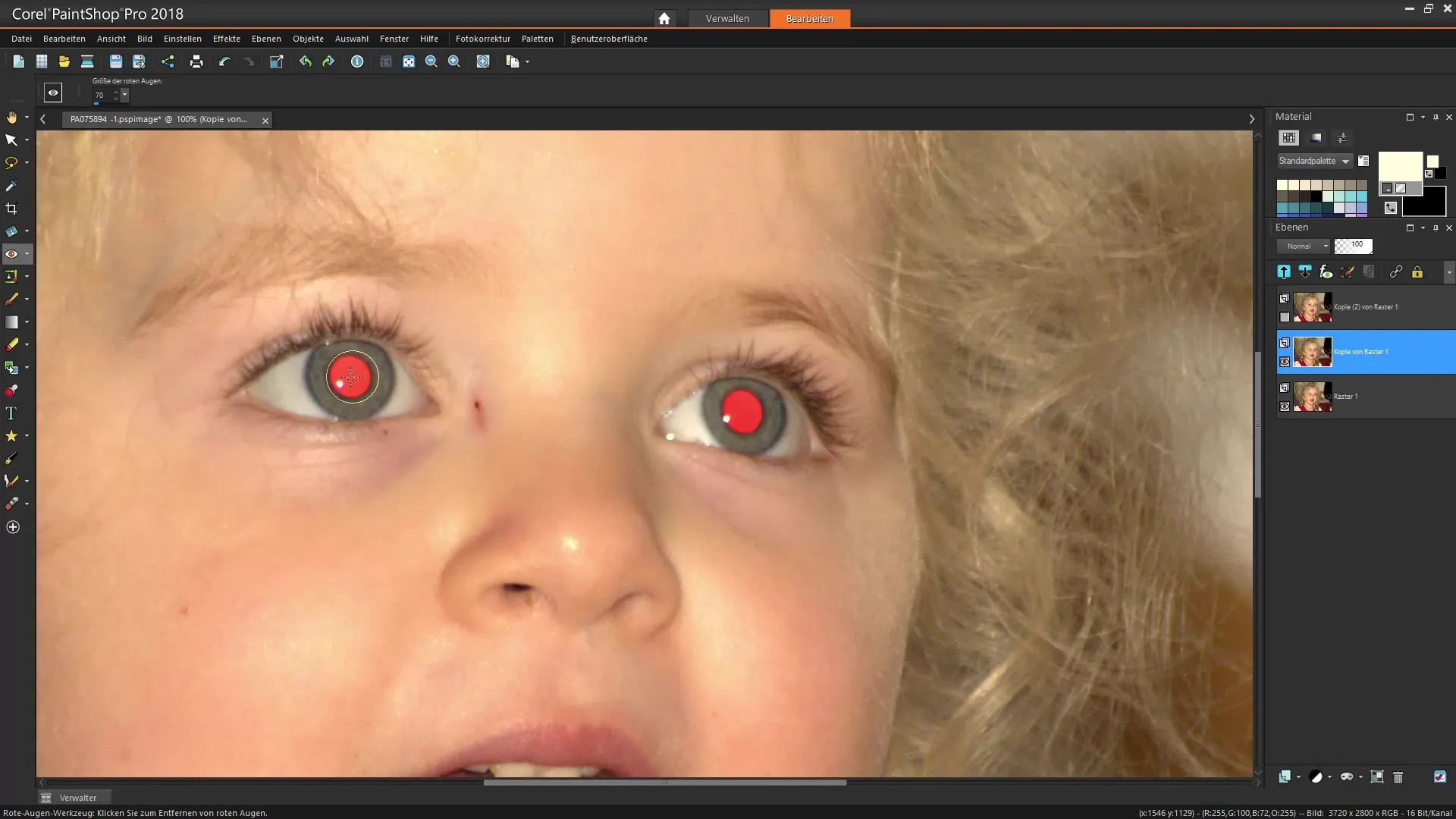
4. Click și eliminare a ochilor roșii
Trece cu vârful pensulei peste petele roșii din ochi. Acestea ar trebui să devină imediat negre, ceea ce înseamnă că culoarea roșie a ochilor a fost eliminată. De obicei, este nevoie de mai multe clicuri pentru a elimina complet marginile roșii. Acordă atenție să nu dai clic de prea multe ori, pentru a evita întunecarea contururilor.
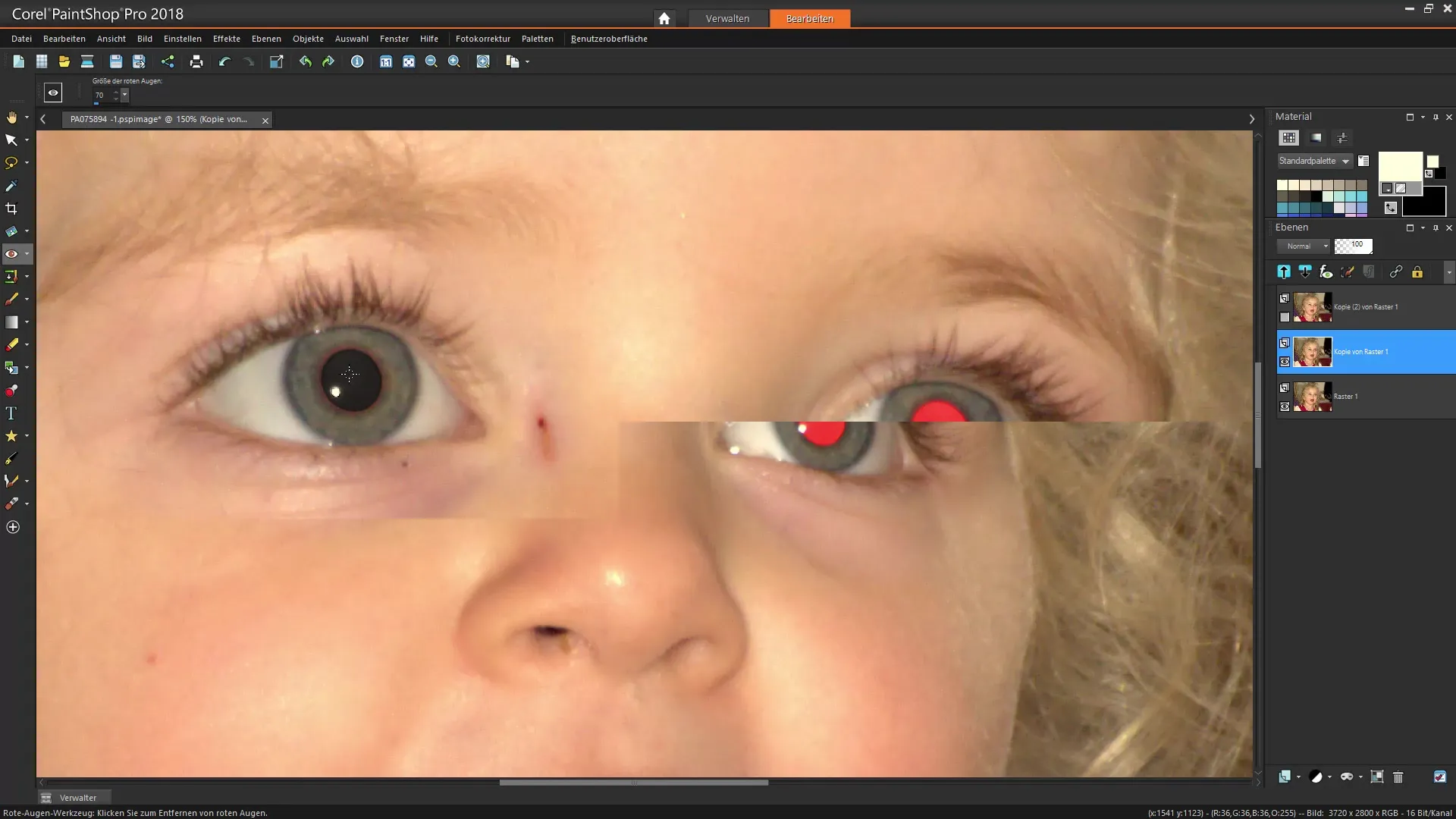
5. Verificarea zonelor de margine
Verifică cu atenție dacă în jurul pupilei există probleme de culoare. Dacă zonele par prea întunecate, poți anula ultimele clicuri sau poți ajusta cu o pensulă de dimensiune mai mică.
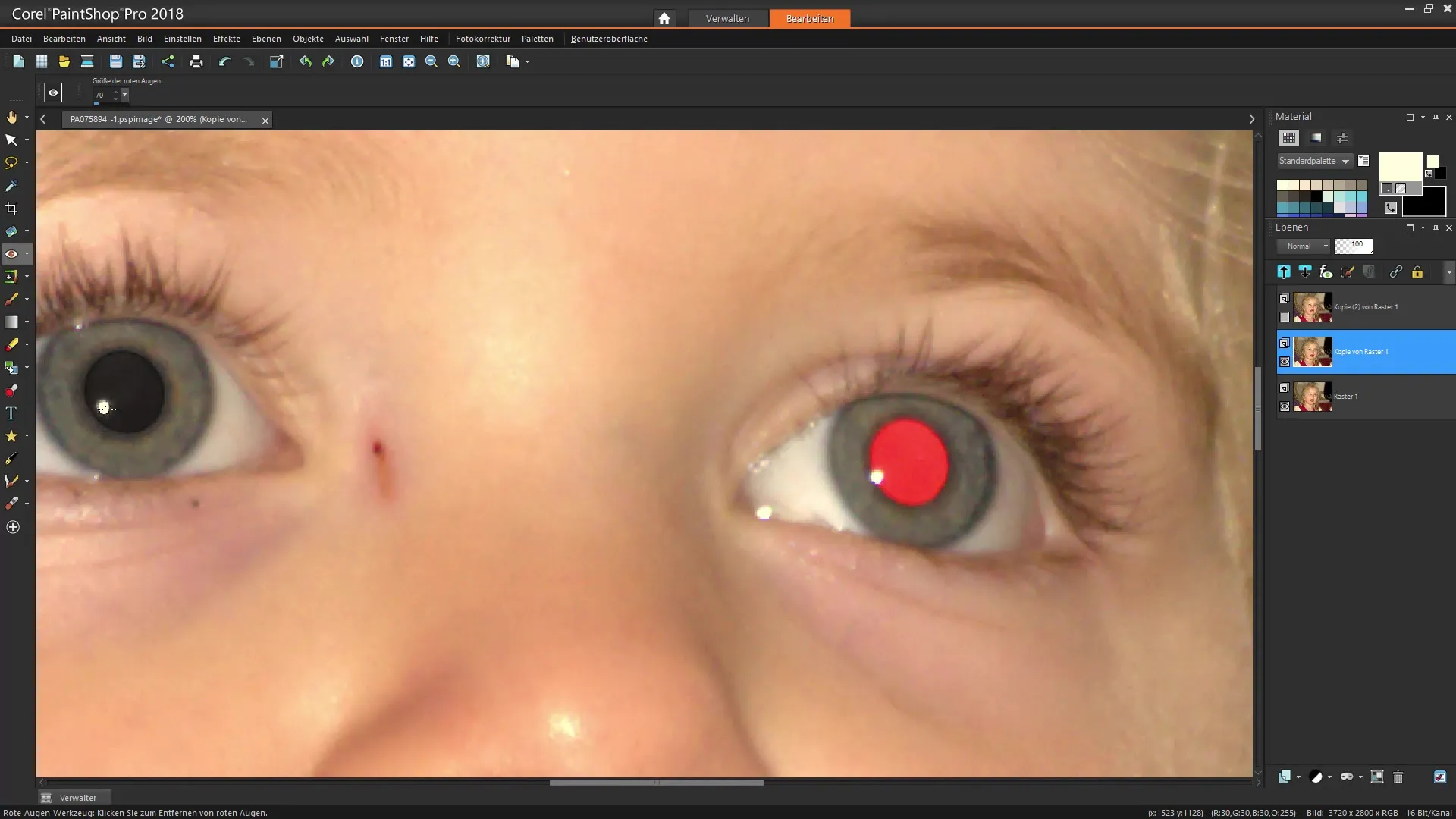
6. Utilizarea funcției speciale pentru eliminarea ochilor roșii
O metodă alternativă pentru eliminarea ochilor roșii este utilizarea funcției speciale din bara de instrumente pentru editare foto. Această funcție o găsești în paleta din meniul „Efecte”. Va apărea o nouă interfață care îți dă posibilitatea să recunoști automat ochii roșii.
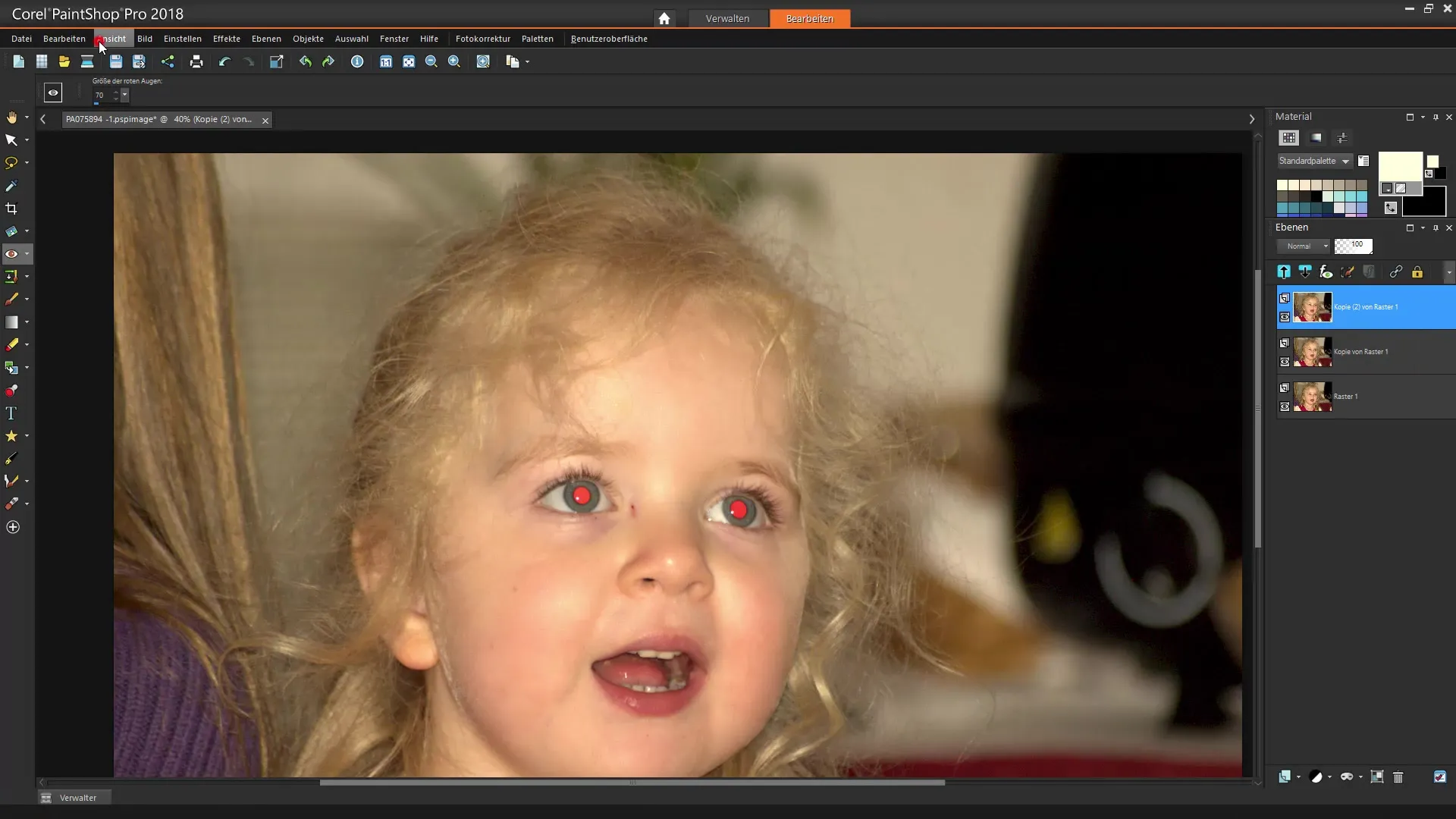
7. Selectarea pupilei și ajustarea culorii
În fereastra nouă, poți selecta despre ce zonă a pupilei este vorba. Ai posibilitatea să ajustezi nuanța – fie albastră, verde sau maronie. Alege nuanța care corespunde adevăratei culori a ochiului.
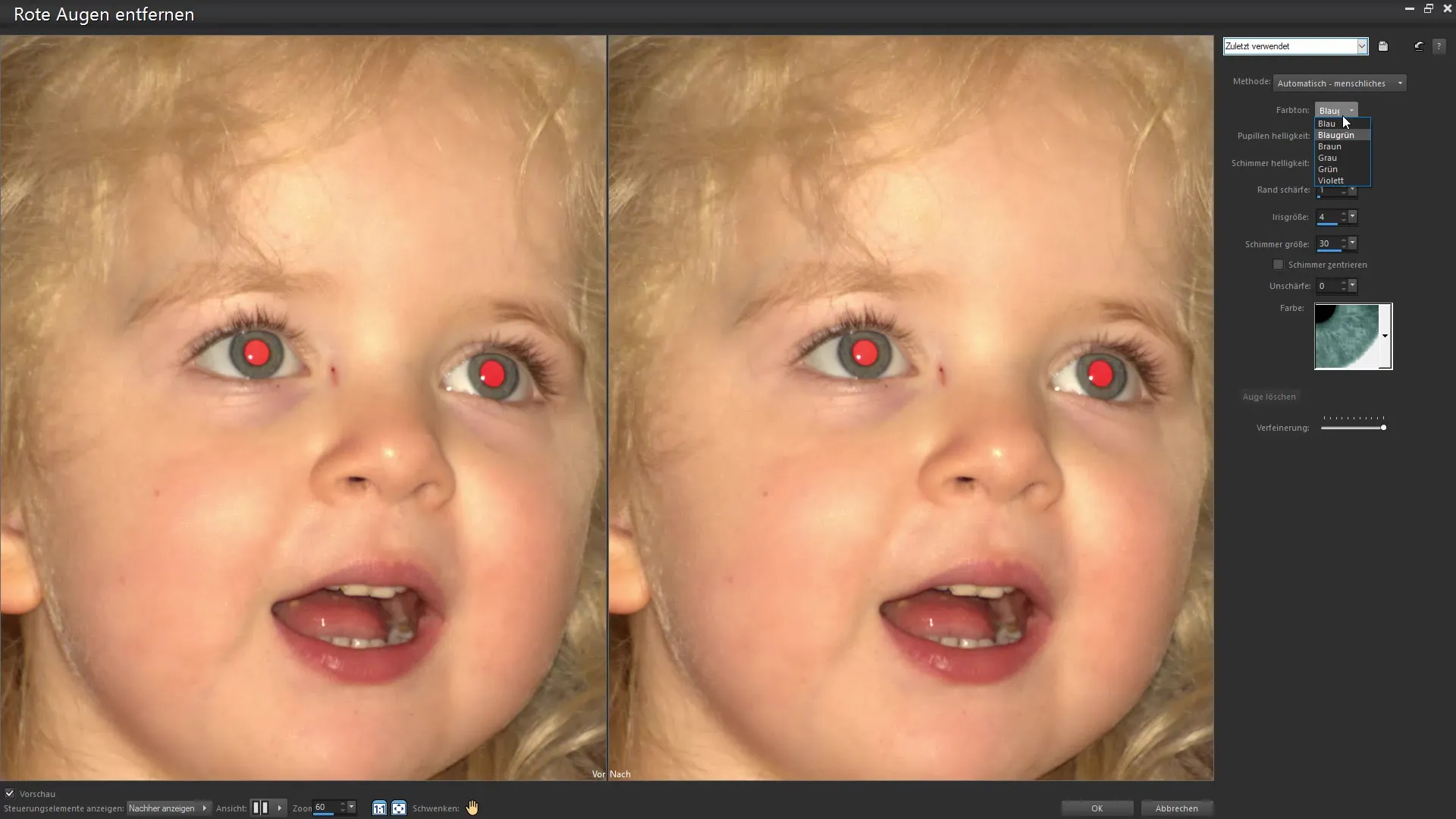
8. Aplicarea setărilor
După ce ai făcut ajustările de culoare, dă clic pe „OK” pentru a aplica modificările dorite. Adesea va trebui să lucrezi și cu barele de ajustare pentru luminozitate și contrast pentru a adapta aspectul pupilei. De asemenea, o manipulare atentă este importantă aici.
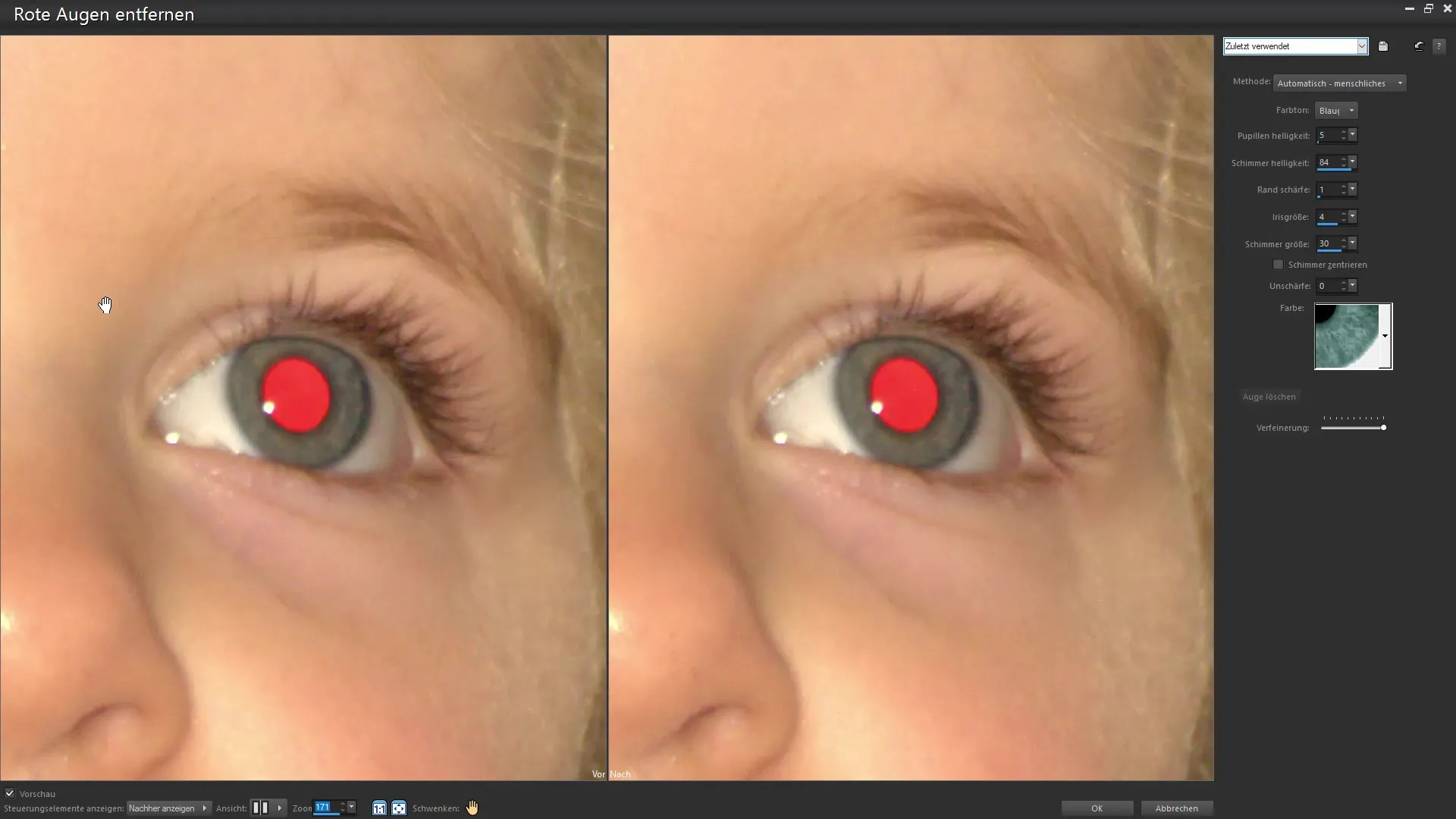
9. Ajustări fine cu măști
Dacă ai impresia că culoarea ochilor nu arată complet natural, poți folosi o mască pentru a anula modificările sau a acoperi anumite zone. Alege masca din paleta de straturi și folosește un instrument de pensulă cu margine moale pentru a îmbunătăți exagerările vizibile.
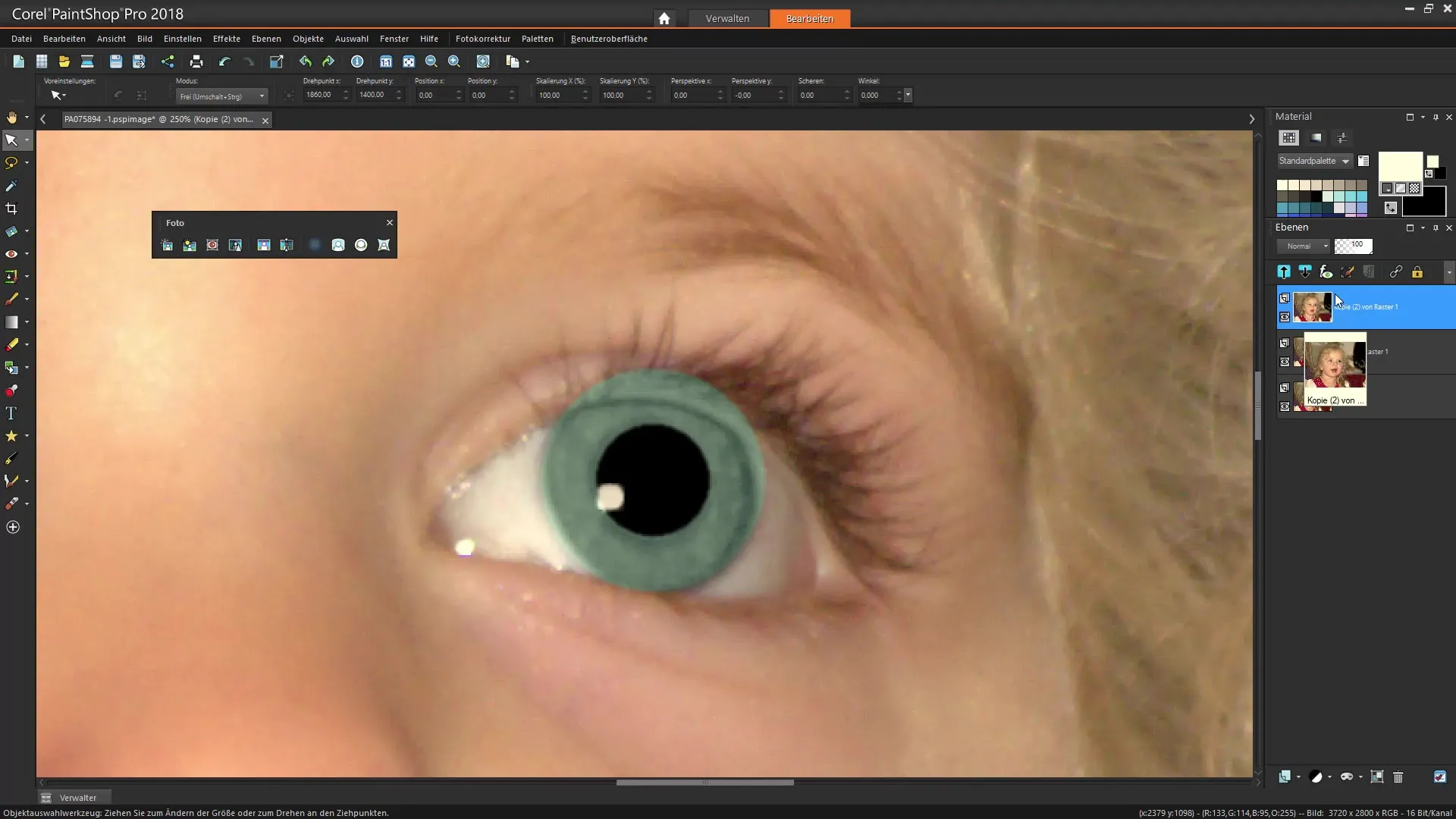
10. Verificări finale și retușuri
Parcurge cu atenție imaginea ta și verifică dacă are nevoie de alte corecturi. Asigură-te că totul arată bine și că retușurile sunt discrete. Salvează setările tale și observă rezultatul.
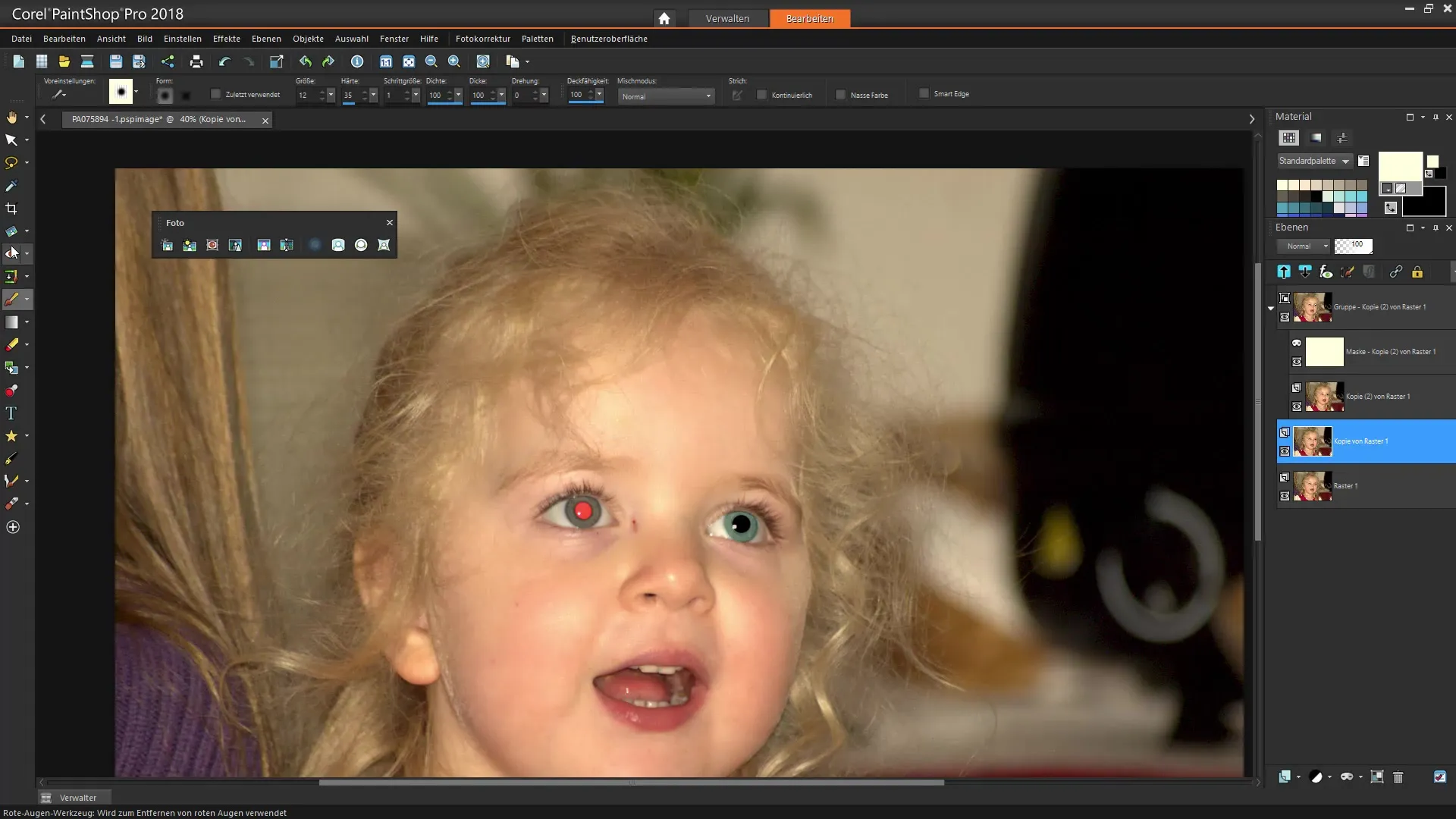
Rezumat - Eliminarea eficientă a ochilor roșii în Corel PaintShop Pro
Ochii roșii nu trebuie să însemne sfârșitul unei fotografii grozave. Cu Corel PaintShop Pro poți rezolva rapid și ușor aceste reflexii problematice. Indiferent dacă manual sau cu funcțiile automatizate: ai toate instrumentele pentru a-ți optimiza imaginile și a obține aspectul dorit. Îndrăznește să experimentezi puțin cu setările programului pentru a obține cele mai bune rezultate.
Întrebări frecvente
Cum pot elimina ochii roșii în Corel PaintShop Pro?Folosește fie instrumentul special pentru ochii roșii, fie metoda manuală cu instrumentul de pensulă.
Am nevoie de experiență pentru a elimina ochii roșii?Nu, instrumentele din Corel PaintShop Pro sunt prietenoase cu utilizatorii și permit aplicarea ușoară chiar și pentru începători.
Ce pot face dacă culorile din jurul ochiului nu arată natural?Folosește funcția de mască pentru a face ajustări țintite sau parcurge ajustările de culoare din paleta corespunzătoare.
Pot anula modificările?Da, poți adapta oricând ultimele etape folosind funcția de anulare.
De ce ar trebui să lucrez cu o copie a stratului?Așa îți protejezi fișierul original și poți reveni oricând la versiunea inițială.


